本文所分享的知识点是【word2013页面背景设置方法(图)】,欢迎您喜欢我爱IT技术网所分享的教程、知识、经验或攻略,下面是详细的讲解。
word2013页面背景设置方法(图)
你想让你的文档每天看起来都有那么点儿不一样,随你的心情变化吗?我可以偷偷告诉你个方法哦,设置你文档的页面背景吧。说实话,这个方法不仅简单而且很实用的。不信的话我们就一起来看看如何在word2013中为文档设置页面背景吧。
具体步骤如下:
1、用word2013打开一篇文档,并切换到“设计”选项卡,然后单击“页面颜色”的“填充效果”按钮。
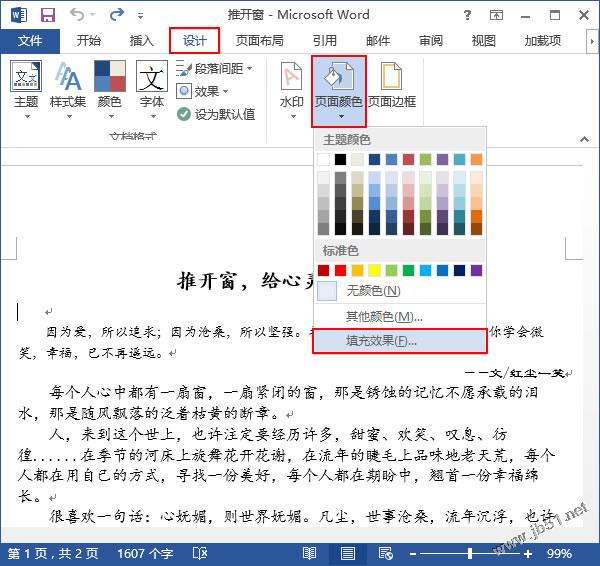
2、此时会弹出一个“填充效果”对话框,我们切换到“渐变”选项卡,在“颜色”区域中单击“双色”单选按钮,并在其右侧选择我们喜欢的颜色搭配。例如,我们现在切换到“渐变”选项卡,单击“颜色2”下拉框右侧的下拉按钮,在“主题颜色”中选择“深蓝,文字2,淡色80%”。
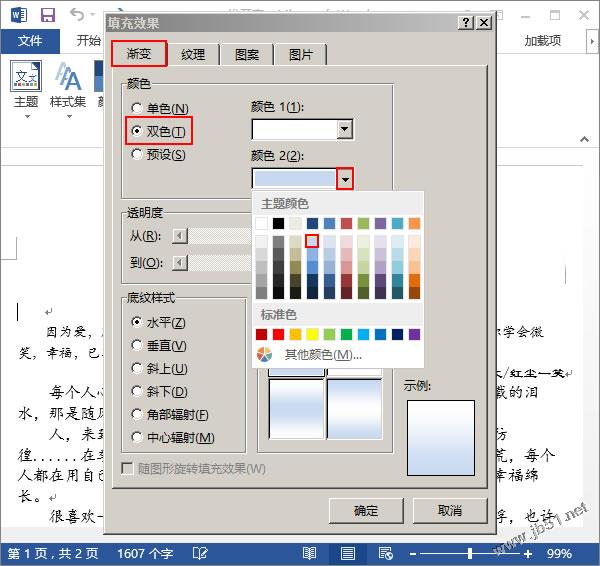
3、现在,我们可以在“底纹样式”和“变形”中选择我们喜欢的样式形状了,最后单击“确定”按钮即可。例如,我们现在选择“中心辐射”以及第一种形变,然后单击“确定”按钮。
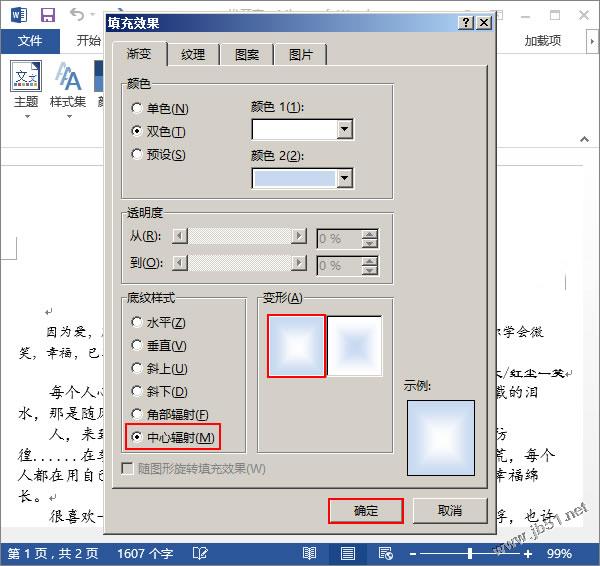
4、OK,我们的双色背景已经完成了,你觉得它有没有个性呢?一起来看看下面的效果吧。
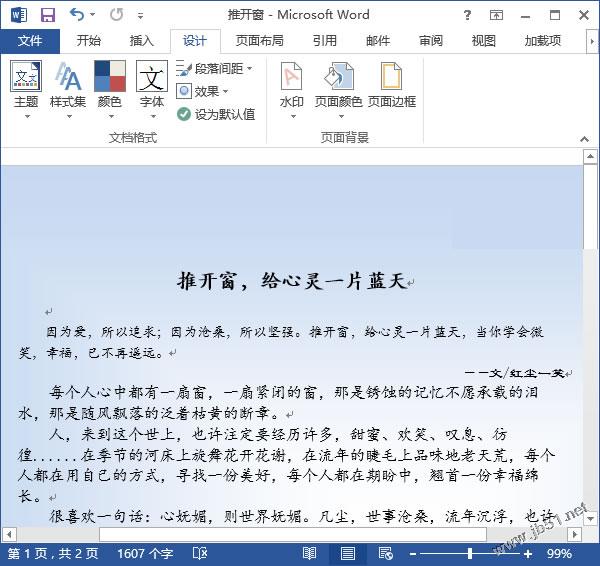
提示:我们除了可以为背景添加颜色以外,还可以为背景添加图案和图片,也可以改变背景纹理哦,不信的话你就在“填充效果”对话框中不同的选项卡里面试试吧。
关于word2013页面背景设置方法(图)的相关讨论如下:
相关问题:word2013 单独设置背景颜色
答:页面布局——背景——选择填颜色就行 >>详细
相关问题:如何在Word2013中为文档设置页面背景
答:用word2013打开一篇文档,并切换到“设计”选项卡,然后单击“页面颜色”的“填充效果”按钮。 此时会弹出一个“填充效果”对话框,我们切换到“渐变”选项卡,在“颜色”区域中单击“双色”单选按钮,并在其右侧选择我们喜欢的颜色搭配。例如,我们现在切换到... >>详细
相关问题:如何在Word2013中为文档设置页面背景
答:我用的是wps,在页面布局里,就可以设置word的页面背景, 有颜色填充等功能,如果是word2013 的话,应该是在布局里面,可以设置,希望对你有用。 >>详细
- 评论列表(网友评论仅供网友表达个人看法,并不表明本站同意其观点或证实其描述)
-
